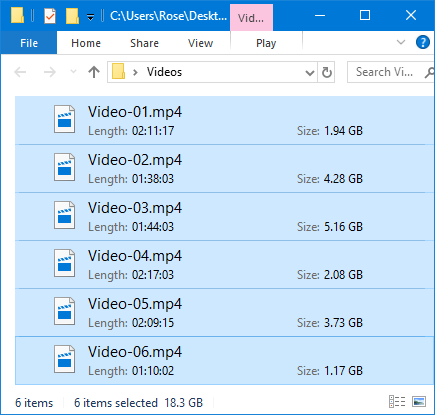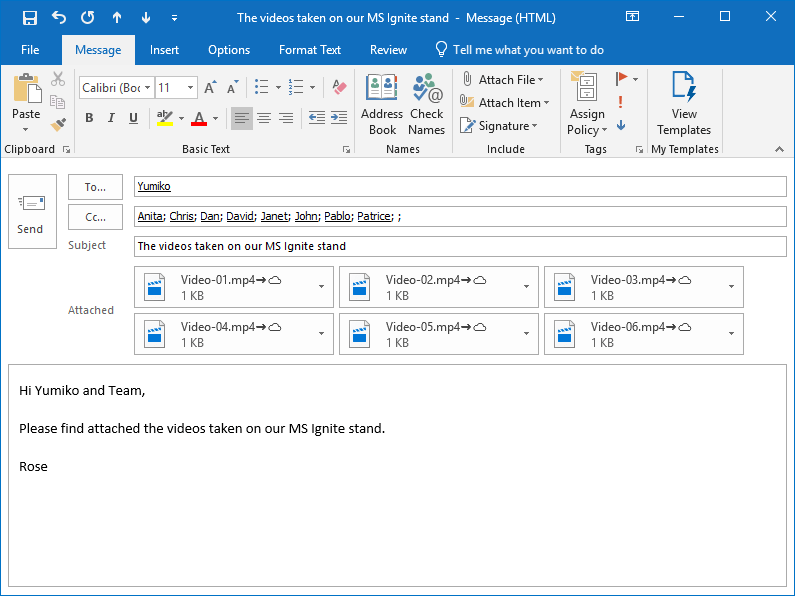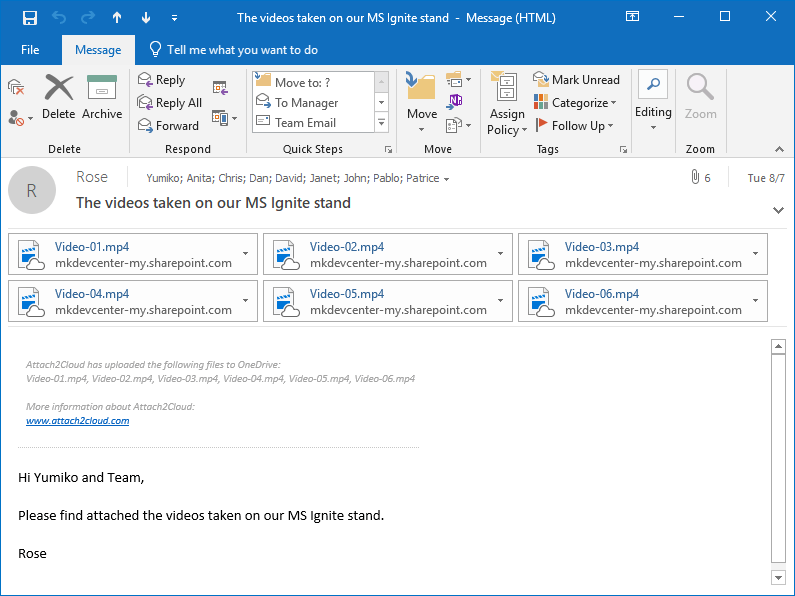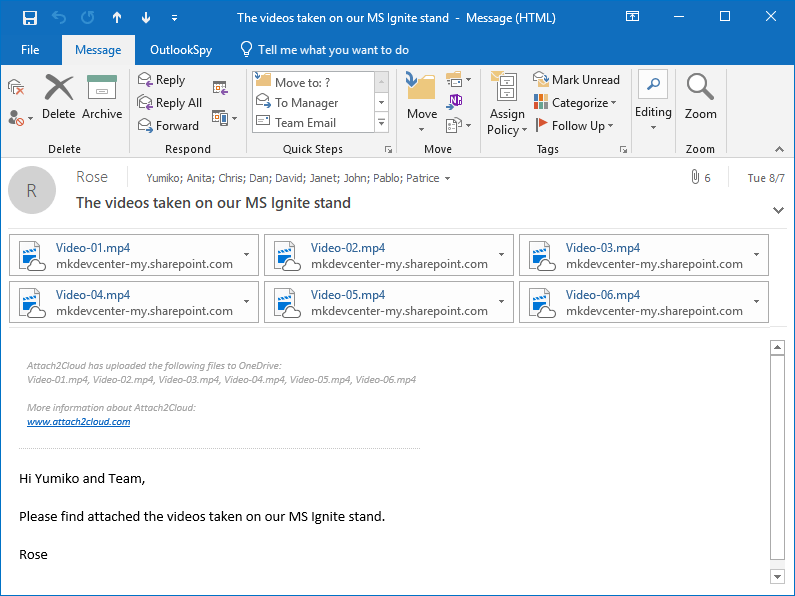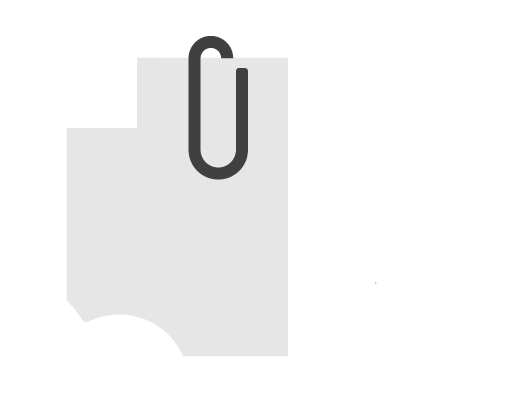
Comment envoyer des fichiers de plusieurs Go avec Microsoft Outlook?
INTEGRATION OUTLOOK – ONEDRIVE
Envoyer des fichiers très volumineux avec Outlook, jusqu’à 250 Go(1) par fichier
Aucune interaction utilisateur requise.
Taille maximum des emails: plus aucune limite !
Attach2Cloud vous permet d’augmenter la limite de taille maximum des pièces jointes Outlook jusqu’à 250 Go(1) par fichier.
Vous pouvez désormais envoyer des fichiers très volumineux avec Outlook sans aucune limite de taille de message.
(1) Cette limite de 250 Go est la taille maximum d’un fichier OneDrive.
Plus de limite à la taille maximum de vos emails Outlook!
Depuis de nombreuses années, les utilisateurs de MS Outlook sont confrontés, lorsqu’ils joignent des fichiers volumineux à leurs courriels, à la limite maximum autorisée par Outlook et Exchange pour les pièces jointes et pour les messages.
Cette époque est maintenant révolue !
Désormais, grâce à Attach2Cloud, vous pouvez joindre des fichiers jusqu’à 250 Go par fichier,sans limite de taille de message) à vos courriels Outlook, et les envoyer aux destinataires de votre choix.
Que vos destinataires utilisent Outlook ou d’autres programmes de messagerie ou des navigateurs Web, qu’ils soient situés à l’intérieur ou à l’extérieur de votre organisation, connectés à n’importe quels serveurs de messagerie, ils peuvent toujours recevoir vos fichiers joints les plus volumineux, quelle que soit leur taille).
Comment ?
C’est très facile, vous n’avez rien à faire de spécial, pas même un seul clic supplémentaire !
Il vous suffit de joindre vos fichiers à vos messages Outlook comme d’habitude.
L’attachement de ces fichiers à vos messages Outlook est instantané. En effet, ces gros fichiers ne sont jamais physiquement attachés à vos courriels Outlook (et bien sûr, pas même stockés, ni dans votre fichier de courrier Outlook OST local, ni dans votre boîte aux lettres MS Exchange, même temporairement).
Au lieu de cela, Attach2Cloud charge ces fichiers de manière transparente sur OneDrive en arrière-plan, les partage avec vos destinataires et les remplace par des raccourcis OneDrive automatiquement, avant que votre courriel ne soit envoyé.
Tout se passe de façon automatique, comme si vous aviez réellement attaché ces fichiers à vos emails.
Pour les destinataires de ces courriels, tout est aussi 100% explicite: Ils reçoivent des courriels de quelques Ko, contenant des raccourcis OneDrive. Il leur suffit de cliquer sur ces raccourcis pour télécharger les fichiers correspondants depuis OneDrive. Facile!
La démo ci-dessous, qui prend juste le temps d’envoyer et de recevoir un email, montre l’intégration parfaite de Attach2Cloud dans Outlook et sa transparence complète pour les utilisateurs Outlook, même lors de l’envoi de fichiers de plusieurs Go!
Demo | Envoyer des fichiers très volumineux avec Outlook
Rose doit envoyer plusieurs Gigaoctets de fichiers vidéo à Yumiko

Bonjour, mon nom est Rose.
Je dois envoyer plusieurs très gros fichiers vidéo (18 Gigaoctets au total) à Yumiko et à ses collègues:
Habituellement, lorsque vous essayez de joindre des fichiers volumineux, Outlook affiche cette boîte de dialogue et empêche l’attachement de fichiers dépassant la taille maximale autorisée par Outlook / Exchange (définie à 35 Mo par nos administrateurs Office 365):
La taille totale des fichiers que je dois envoyer à Yumiko n’est pas de quelques Mo mais de plusieurs Go!
Heureusement, depuis que nous utilisons Attach2Cloud, Outlook accepte maintenant les fichiers joints jusqu’à une taille de 250 Go par fichier, et il n’y a plus de limite de taille maximum autorisée pour les courriels Outlook!
Envoyer mes 18 Go de fichiers videos à Yumiko via Outlook? Rien de plus facile…
En fait, il n’y a rien de spécial à faire :
Je crée simplement un nouveau courriel Outlook et j’y glisse et dépose mes 18 Go de fichiers vidéo. Et voilà !
Mes 18 Go de fichiers vidéo sont joints à mon courriel, instantanément.
Ce picto ![]() a été ajouté par Attach2Cloud aux noms des fichiers joints indiquant que ces fichiers seront chargés sur OneDrive lorsque vous enverrez votre email.
a été ajouté par Attach2Cloud aux noms des fichiers joints indiquant que ces fichiers seront chargés sur OneDrive lorsque vous enverrez votre email.
La taille des fichiers joints n’est que de 1 Ko. En fait, mes fichiers n’ont pas vraiment été joints à mon email. Les fichiers attachés que vous voyez sont des fac-similés créés par Attach2Cloud.
Mon courriel est placé dans ma boîte d’envoi Outlook, comme tout autre courriel envoyé.
Attach2Cloud charge ses fichiers joints sur OneDrive et affiche la progression du chargement dans le sujet du courriel : “Début du chargement de 6 pièces jointes surOneDrive…”
Je peux continuer à travailler dans Outlook pendant le chargement des fichiers sur OneDrive, rédiger de nouveaux messages, les envoyer, trier mes messages reçus…
Une fois mes fichiers joints chargés sur OneDrive, Attach2Cloud les partage avec les destinataires de mon courriel et les remplace par leurs raccourcis OneDrive.
Le courriel est alors envoyé.
Tout se passe de façon automatique et transparente. Aucun clic supplémentaire n’est nécessaire.
Yumiko reçoit le courriel de Rose (qui contient maintenant des raccourcis OneDrive)

Bonjour, je suis Yumiko !
Jetons un coup d’oeil à l’email que Rose vient de m’envoyer:
Les fichiers vidéo envoyés par Rose ont été remplacés par des raccourcis OneDrive. La taille du courriel de Rose est maintenant de 79 Ko, bien qu’elle m’ait envoyé plus de 18 Go de fichiers joints!
Je peux ouvrir ou télécharger les fichiers vidéo que Rose m’a envoyés en cliquant sur les raccourcis OneDrive.
Bien sûr, je n’ai pas besoin de Attach2Cloud pour accéder à ces fichiers OneDrive.
Chez Rose, le courriel envoyé à Yumiko contient lui aussi des raccourcis OneDrive

Voici l’email que je viens d’envoyer à Yumiko dans mon dossier Outlook des éléments envoyés. Il contient les mêmes raccourcis OneDrive que ceux reçus par Yumiko et les membres de son équipe.
Grâce à Attach2Cloud, nous pouvons tous collaborer en utilisant la même copie unique de ces fichiers stockés dans OneDrive.
Attach2Cloud – Envoyer des fichiers volumineux avec OutlookBénéfices de l’intégration Outlook-Onedrive

Avec Attach2Cloud, nous pouvons désormais envoyer des fichiers très volumineux avec Outlook tels que des vidéos ou des fichiers audio (pour les partager via OneDrive automatiquement).
L’échange de très gros fichiers (plusieurs Go) a toujours été compliqué. Avant d’adopter Office 365, nous utilisions des plates-formes spécifiques dédiées à l’échange de fichiers très volumineux.
L’envoi de fichiers volumineux à d’autres personnes via ces plates-formes nécessitait l’utilisation de logiciels spécifiques ou de pages Web ayant leur propre interface utilisateur, qui n’étaient pas du tout intégrés à notre environnement informatique.
Nous pensions qu’après notre migration vers Office 365, nos utilisateurs adopteraient OneDrive pour échanger leurs fichiers (gros fichiers et autres), mais malheureusement, cela ne s’est pas produit. Les vieilles habitudes sont très difficiles à faire évoluer!
A leur décharge, Il est vrai que OneDrive nécessite de nombreuses étapes, pas toujours bien intégrées, pour compléter le partage de fichiers (chargement, partage, information des destinataires du partage…), ce qui n’a pas aidé à son adoption par nos utilisateurs Office 365.
Nous ne disposions pas non plus d’un budget formation suffisant pour envisager une formation massive de nos utilisateurs.
Attach2Cloud a vraiment changé la donne dans ce domaine. La seule information que nous ayons donnée à nos utilisateurs était qu’ils pouvaient maintenant envoyer des fichiers très volumineux avec Outlook. (Beaucoup l’ont découvert par eux mêmes).
Quelques semaines plus tard, grâce à Attach2Cloud, tous nos utilisateurs partageaient leurs fichiers, volumineux ou non, sur OneDrive (tout en continuant à utiliser Outlook et à attacher leurs fichiers à leurs courriels comme d’habitude).

Attach2Cloud a considérablement augmenté le taux d’adoption de OneDrive et des fonctionnalités avancées de collaboration MS Office 365 basées sur OneDrive dans notre organisation.
Après avoir limité la taille maximum autorisée des courriels à 35 Mo, nous encourageons maintenant nos utilisateurs à employer Outlook pour partager des fichiers de plusieurs Go.
Cela prête à sourire!
Comme Attach2Cloud charge et partage automatiquement ces pièces jointes sur OneDrive et les remplace par des raccourcis OneDrive avant l’envoi des messages, il n’y a pratiquement plus de limite à la taille et au nombre de fichiers que nos utilisateurs Outlook peuvent “joindre” à leurs courriels et envoyer à (en fait désormais partager avec) leurs correspondants.
Un autre avantage très important est que la réception de ces courriels ne contenant plus que des raccourcis OneDrive, et donc d’une taille minime, est garantie. Ce qui était loin d’être le cas précédemment même avec notre limite à 35 Mo maximum pour la taille des courriels envoyés. En effet, les courriels les plus volumineux étaient fréquemment rejetés par les serveurs de messagerie de leurs destinataires.
L’adoption de Attach2Cloud nous a permis d’abandonner les plates-formes tierces dédiées que nous utilisions pour échanger des fichiers volumineux, au bénéfice de OneDrive.
Grâce à leur expérience initiale très positive avec leurs fichiers joints les plus volumineux, nos utilisateurs Office 365 laissent maintenant Attach2Cloud charger la plupart de leurs fichiers joints Outlook sur OneDrive.
Cela a vraiment amélioré leur productivité ; En effet, ils peuvent désormais utiliser toutes les fonctionnalités avancées de collaboration Office 365, comme la co-rédaction en temps réel dans Word Excel et PowerPoint et la gestion des versions, qui requièrent que les fichiers soient stockés sur OneDrive.
Attach2Cloud nous a vraiment aidé à maximiser notre investissement Office 365 !
Autres fonctions d’intégration Outlook-OneDrive de Attach2Cloud
Découvrez d’autres fonctionnalités et options de configuration d’Attach2Cloud en parcourant d’autres cas d’utilisation, parmi lesquels:
- Permettez aux utilisateurs Outlook d’interagir avec Attach2Cloud pour choisir les fichiers attachés à charger sur OneDrive, dans quels dossiers cibles OneDrive, ou encore pour définir, pour chaque fichier, les permissions OneDrive et les dates d’expiration OneDrive.
- Chargement automatique de toutes les pièces jointes Outlook sur OneDrive.
Tous les fichiers joint par les utilisateurs Outlook à leurs courriels sont chargés sur OneDrive et partagés avec les destinataires des courriels, automatiquement, sans interaction utilisateur. - Chargement automatique de toutes les pièces jointes MS Outlook de plus d’un certain nombre de Mo sur OneDrive sur la base d’une règle qui peut être spécifiée et gérée de manière centralisée ou définie par les utilisateurs eux-mêmes.
(Attach2Cloud charge et partage ces fichiers joints sur OneDrive et les remplace par des raccourcis OneDrive lors de l’envoi du courriel).
- Chargement automatique de tous les fichiers vidéo (ou d’autres types de fichiers) joints à MS Outlook sur OneDrive selon une règle qui peut être spécifiée et gérée de manière centralisée ou définie par les utilisateurs eux-mêmes
(Attach2Cloud charge et partage ces fichiers joints sur OneDrive et les remplace par des raccourcis OneDrive lors de l’envoi du courriel).
- Envoyez des invitations à télécharger des fichiers sur OneDrive depuis Outlook.
Vous rédigez un courriel Outlook. Insérez, en un clic, une invitation à télécharger des fichiers sur OneDrive. Dans l’e-mail reçu par vos destinataires, un clic sur votre invitation ouvre, dans leur navigateur Web, un dossier OneDrive dans lequel ils peuvent glisser-déposer les fichiers qu’ils souhaitent partager avec vous. Particulièrement intéressant quand vous avez besoin d’obtenir de très gros fichiers d’autres personnes. Fonctionne avec tout type de destinataires, internes et externes, ayant ou non OneDrive. Tout ce dont vos destinataires ont besoin, c’est d’un navigateur Web.
Plus de détails sur les avantages d’Attach2Cloud…
Si des questions subsistent après avoir lu ces pages, n’hésitez pas à consulter notre page de questions et réponses ou à nous contacter, c’est avec plaisir que nous répondrons à toutes vos questions concernant Attach2cloud.
N’hésitez pas non plus à essayer Attach2Cloud par vous-même en téléchargeant la version d’évaluation gratuite et entièrement fonctionnelle de Attach2Cloud